Android文件路径选择器
提供文件或路径选择,自动申请存储权限,支持安卓4.4 ~ 12,适配Android11分区存储特性,支持Android/data目录访问,支持自定义UI,支持SD卡。(Provide file or path selection, automatically apply for storage permission, support Android 4.4 to 12, support Android/data directory access, support custom UI,Support SD card.The Keyword:file selector operator android/data android 11)
前言
在开始之前可以给我一个小星星吗?
非常感谢,你的支持是我唯一动力。
欢迎Star和Issues!
项目地址:
Github地址
Gitee地址
语言(Language)
中文 | English
一、如何使用
第1步:添加仓库:
allprojects {
repositories {
...
mavenCentral()
maven { url 'https://jitpack.io' }
}
}
dependencyResolutionManagement {
repositories {
...
mavenCentral()
maven { url 'https://jitpack.io' }
}
}
第2步:添加远程依赖:
-
配置完远程仓库后,在项目 app 模块下的
build.gradle文件中加入远程依赖 -
最新发布版:请前往项目Github地址查看版本号:传送门
dependencies {
...
// 版本请自行选择建议使用最新的
implementation 'io.github.molihuan:pathselector:版本'
}
第3步:基本用法示范:
//如果没有权限会自动申请权限
PathSelector.build(MainActivity.this, Constants.BUILD_ACTIVITY)//跳转Activity方式
.requestCode(10011)//请求码
//toolbar选项
.setMoreOPtions(new String[]{"选择"},
new boolean[]{true},//选择后结束掉Activity结果会给到onActivityResult()
new SelectOptions.onToolbarOptionsListener() {
@Override
public void onOptionClick(View view, String currentPath, List<FileBean> fileBeanList, List<String> callBackData, TabbarFileListAdapter tabbarAdapter, FileListAdapter fileAdapter, List<FileBean> callBackFileBeanList) {
//for (String callBackDatum : callBackData) {
//Mtools.toast(getBaseContext(),callBackDatum);//也可一在这里拿到选择的结果
//}
}
}
)
.start();//开始构建
第4步:获取返回的数据(也可以在点击回调中获取数据):
@Override
protected void onActivityResult(int requestCode, int resultCode, @Nullable Intent data) {
super.onActivityResult(requestCode, resultCode, data);
if (requestCode == 10011) {
if(data!=null){
List<String> pathData = data.getStringArrayListExtra(Constants.CALLBACK_DATA_ARRAYLIST_STRING);//获取数据
StringBuilder builder = new StringBuilder();
for (String path : pathData) {
builder.append(path).append("");
}
Mtools.toast(MainActivity.this,builder.toString());
}
}
}
demo演示:
系统版本:Android 11
链接:体验APP
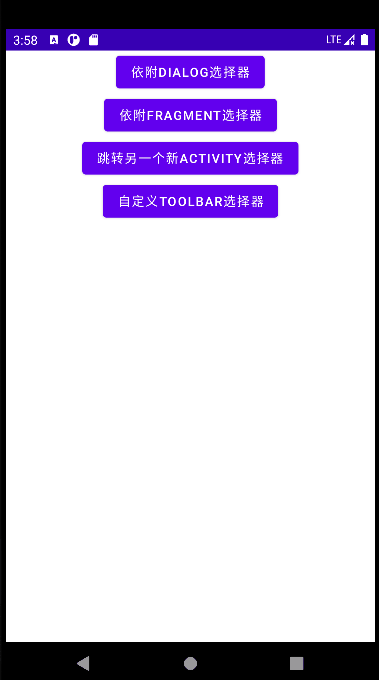
二、更多设置
1、Activity&所有设置模式:
//Constants.BUILD_ACTIVITY为ACTIVITY模式
PathSelector.build(MainActivity.this, Constants.BUILD_ACTIVITY)
.requestCode(10011)//请求码
.setRootPath("/storage/emulated/0")//设置根目录(注意最后没有/)
.setMaxCount(3)//设置最大选择数量,默认是-1不限制
//.setToolbarFragment(new TestFragment())//加载自定义ToolbarFragment
//.setMoreChooseFragment(new TestFragment())//加载自定义MoreChooseFragment
//.setShowFileTypes("mp4","")//设置显示文件类型如果无后缀请使用""
//.setSelectFileTypes("mp3","mp4","ppt","")//设置选择文件类型如果无后缀请使用""
.setSortType(Constants.SORT_NAME_ASC)//设置排序类型
//.isSingle()//单选模式不能多选
.showToolBarFragment(true)//是否显示ToolbarFragment
.setToolbarMainTitle("路径选择器")//设置ToolbarFragment主标题
.setToolbarSubtitleTitle("MLH")//设置ToolbarFragment副标题
.setToolbarSubtitleColor(Color.BLACK)//ToolbarFragment副标题颜色
//设置多选item和其回调
.setMoreChooseItems(
new String[]{"全选", "删除"},
//匿名对象
new SelectOptions.onMoreChooseItemsListener() {
@Override
public void onItemsClick(View view, String currentPath, List<FileBean> fileBeanList, List<String> callBackData, TabbarFileListAdapter tabbarAdapter, FileListAdapter fileAdapter, List<FileBean> callBackFileBeanList) {
Mtools.toast(getBaseContext(),"点击了全选");
}
},
//lambda表达式 为了简洁下面都使用lambda表达式
(view,currentPath, fileBeanList,callBackData,tabbarAdapter,fileAdapter,callBackFileBeanList) -> {
Mtools.toast(getBaseContext(),"点击了删除");
}
)
//设置toolbarFragment更多选项item和其回调
.setMoreOPtions(
new String[]{"选择"},
new boolean[]{false},//选择结束后是否需要销毁当前Activity
(view,currentPath, fileBeanList,callBackData,tabbarAdapter,fileAdapter,callBackFileBeanList) -> {
Mtools.toast(getBaseContext(),"点击了选择"+callBackData.get(0));
}
)
//设置文件列表中FileItem和其回调
.setFileItemListener(new com.molihuan.pathselector.dao.SelectOptions.onFileItemListener() {
@Override
public boolean onFileItemClick(View view, String currentPath, List<com.molihuan.pathselector.entities.FileBean> fileBeanList, List<String> callBackData, TabbarFileListAdapter tabbarAdapter, com.molihuan.pathselector.adapters.FileListAdapter fileAdapter,FileBean fileBean) {
Mtools.toast(getBaseContext(),currentPath);
return false;
}
@Override
public boolean onLongFileItemClick(View view, String currentPath, List<com.molihuan.pathselector.entities.FileBean> fileBeanList, List<String> callBackData, TabbarFileListAdapter tabbarAdapter, com.molihuan.pathselector.adapters.FileListAdapter fileAdapter,FileBean fileBean) {
return false;
}
})
.start();//开始构建
2、Fragment模式:
//获取PathSelectFragment实例onBackPressed中处理返回按钮点击事件
mPathSelectFragment = PathSelector.build(MainActivity.this, Constants.BUILD_FRAGMENT)
.frameLayoutID(R.id.fragment_select_show_area)//加载位置,FrameLayout的ID
.requestCode(10011)//请求码
.showToolBarFragment(false)//是否显示ToolbarFragment
//设置多选item和其回调
.setMoreChooseItems(
new String[]{"全选", "删除"},
(view,currentPath, fileBeanList,callBackData,tabbarAdapter,fileAdapter,callBackFileBeanList) -> {
Mtools.toast(getBaseContext(),"点击了全选");
},
(view,currentPath, fileBeanList,callBackData,tabbarAdapter,fileAdapter,callBackFileBeanList) -> {
Mtools.toast(getBaseContext(),"点击了删除"+callBackData.get(0));
}
)
.start();//开始构建
onBackPressed()中
@Override
public void onBackPressed() {
//让PathSelectFragment先处理返回按钮点击事件
if (mPathSelectFragment!=null&&mPathSelectFragment.onBackPressed()){
return;
}
super.onBackPressed();
}
3、Dialog模式:
//获取PathSelectFragment实例onBackPressed中处理返回按钮点击事件
mPathSelectFragment = PathSelector.build(MainActivity.this, Constants.BUILD_DIALOG)
.frameLayoutID(R.id.fragment_select_show_area)//加载位置FrameLayout的ID
.requestCode(10011)//请求码
.showToolBarFragment(true)//是否显示ToolbarFragment
//设置toolbarFragment更多选项item和其回调
.setMoreOPtions(
new String[]{"选择"},
new boolean[]{true},
(view,currentPath, fileBeanList,callBackData,tabbarAdapter,fileAdapter,callBackFileBeanList) -> {
Mtools.toast(getBaseContext(),"点击了选择"+currentPath);
}
)
.start();//开始构建
4、自定义Toolbar:
//获取PathSelectFragment实例onBackPressed中处理返回按钮点击事件
mPathSelectFragment = PathSelector.build(MainActivity.this, Constants.BUILD_ACTIVITY)
.requestCode(10011)//请求码
.showToolBarFragment(true)//是否显示ToolbarFragment 如果自定义必须为true 默认为true
.setToolbarFragment(new CustomToolbarFragment())
.setToolbarViewClickers(
new SelectOptions.onToolbarListener() {
@Override
public void onClick(View view, String currentPath, List<FileBean> fileBeanList, List<String> callBackData, TabbarFileListAdapter tabbarAdapter, FileListAdapter fileAdapter,List<FileBean> callBackFileBeanList) {
Mtools.toast(getBaseContext(),"点击了按钮1");
}
}
)
.start();//开始构建
三、类与方法(尽量看源码,都写了注释,懒得写文档)
SelectManager
| 方法 | 注释 | 备注 |
|---|---|---|
| frameLayoutID(int id) | 设置加载位置FrameLayoutID | |
| requestCode(int code) | 设置请求码 | |
| setRootPath(String path) | 设置开始默认路径 | |
| setMaxCount(int maxCount) | 设置最大选择数量 | 不设置默认为-1 即无限 |
| setShowFileTypes(String… fileTypes) | 设置显示文件类型 | |
| setSelectFileTypes(String… fileTypes) | 设置选择文件类型 | |
| setSortType(int sortType) | 设置排序规则 | |
| isSingle() | 设置单选 | |
| showToolBarFragment(boolean var) | 设置ToolBarFragment是否显示 | |
| setMoreOPtions(String[] optionsName ,SelectOptions.onToolbarOptionsListener …optionListeners) | 设置一些Toolbar选项(有重载) | |
| setToolbarViewClickers(SelectOptions.onToolbarListener …listeners) | 设置一些Toolbar点击 | |
| SelectManager setMoreChooseItems(String[] ItemsName ,SelectOptions.onMoreChooseItemsListener …itemListeners) | 设置一些MoreChooseItems选项(有重载) | |
| setFileItemListener(SelectOptions.onFileItemListener onFileItem) | FileItem点击/长按回调 | |
| setToolbarMainTitle(String title) | 设置Toolbar主标题 | 标题相关选项一系列不一一列举 |
| setToolbarFragment(Fragment fragment) | 设置自定义标题栏UI | 建议继承AbstractToolbarFragment |
| setMoreChooseFragment(Fragment fragment) | 设置自定义多选UI | |
| start() | 开始构建 | 必须调用 |
| … | … |
四、!!!特别注意!!!
分区存储
该库以及适配了分区存储,不需要额外适配,你只需要写你的业务代码即可,其他的交给它。
-
注意该库已经在库的
AndroidManifest.xml中添加了:<!-- 外部存储的写权限 --> <uses-permission android:name="android.permission.WRITE_EXTERNAL_STORAGE" /> <uses-permission android:name="android.permission.READ_EXTERNAL_STORAGE" /> <!-- 安卓11额外权限 --> <uses-permission android:name="android.permission.MANAGE_EXTERNAL_STORAGE" tools:ignore="ScopedStorage" /> <!-- 已经适配了分区存储特性 --> <application android:preserveLegacyExternalStorage="true" android:requestLegacyExternalStorage="true" > -
可能会报错:
Execution failed for task ':app:processDebugMainManifest'. > Manifest merger failed with multiple errors, see logs请在你的项目中的
AndroidManifest.xml设置一致
非常感谢
ZLYang110/FileSelector: Android 文件选择器,指定选择文件夹还是文件,根据后缀名过滤,支持多选 (github.com)
zzy0516alex/FileSelectorRelease: lib (github.com)
getActivity/XXPermissions: Android 权限请求框架,已适配 Android 12 (github.com)
CymChad/BaseRecyclerViewAdapterHelper: BRVAH:Powerful and flexible RecyclerAdapter (github.com)
开源项目以及其依赖项目。